Как переместить Панель задач в ОС Windows?
В этом уроке вы узнаете, как переместить панель задач в операционной системе Windows.
При запуске Windows 7 (ниже описанное действует и для других версий операционной системы Windows ) панель задач находится внизу вашего экрана. Если вы её случайно или намеренно переместили вбок (неважно вправо или влево) или вверх и забыли как вернуть все обратно – тогда я помогу вам в этом.
Для начала посмотрите на фотографию. Так выглядит Панель задач. Она есть абсолютно в любой версии Microsoft Windows. Не обращайте внимания на её цвет, у вас она может иметь совсем другую цветовую гамму.
Теперь давайте попробуем изменить её стандартное положение (низ экрана), например, вверх.
Существует несколько способов перемещения Панели задач
Способ №1
1. Щелкните правой кнопкой мыши, по свободному от ярлыков месту, на Панели задач. Перед вами появится вот такое меню:
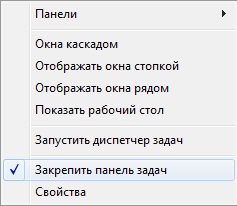
2. Кликните по «Закрепить панель задач», тем самым вы закроете всплывающее окно.
3. Затем снова верните курсор мыши в свободную от ярлыков плоскость и, зажав левую кнопку мыши, переместите панель в нужную вам сторону. На фотографии ниже изображен результат переноса панели задач в правую сторону.
Если честно, мне этот способ не нравится – он немного не ясен с первого взгляда. Следующий будет на много проще.
Способ №2
1. Переместите курсор мыши в свободное от ярлыков пространство на Панели задач и нажмите правую кнопку мыши.
2. Пред вами откроется небольшое окно, в котором вам необходимо нажать «Свойства».
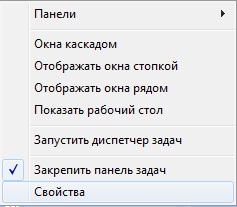
3. Перед вами откроются «Свойства панели задач и меню «Пуск»».
4. Затем нажмите на открывающийся список, который находится под надписью «Положение панели задач на экране».
5. На фотографии выше вы видите список из 4 возможных положений панели задач. Выберите необходимое вам и нажмите «Применить». Для примера я покажу как я переметил панель задач влево.
Таким легким и не хитрым способом вы можете переместить панель задач вправо и лево, вниз и вверх.



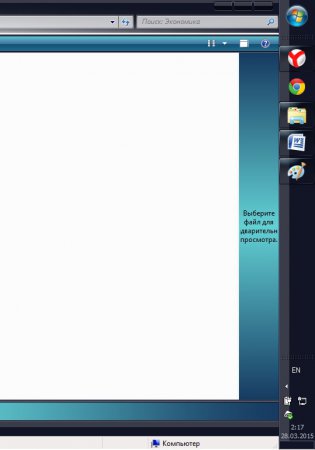
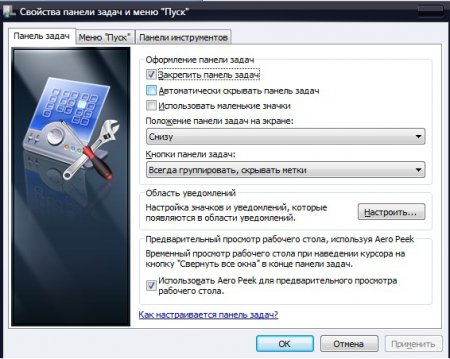
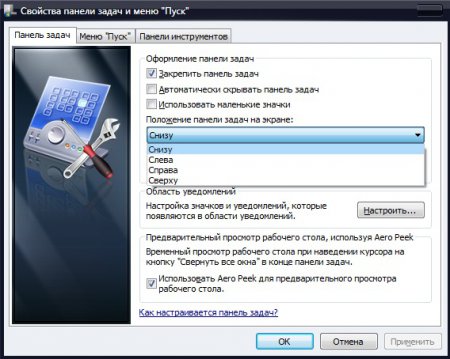
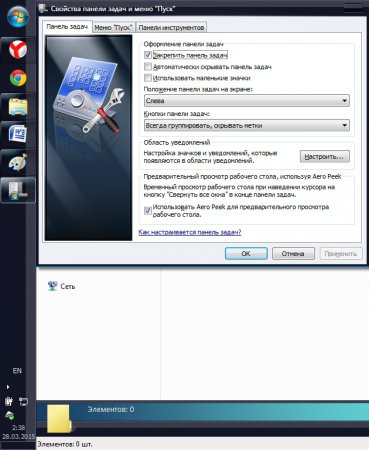
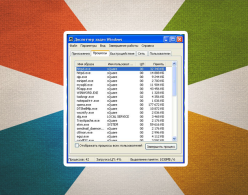



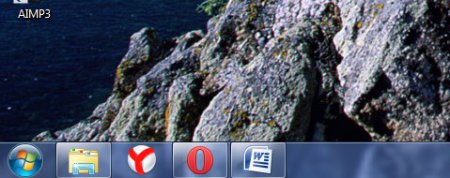
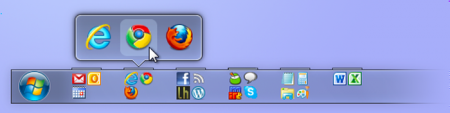












Как зарегистрироваться в Вконтакте без телефона?
Как открыть файл rar (рар) на Windows, Андройд, в Linux и MAC
Что это такое # Хэштег, как сделать правильный